Le Plugin 8BF Kaléidoscope de chez Mehdi
fait par Papy 35
Filtre8bf 01. Pour les versions gratuites 6 et 7
Le Plugin 8BF Kaléidoscope de chez Mehdi
fait par Papy 35
|
|
Cette flèche pour marquer votre ligne
Clic gauche pour la déplacer |
1.Au préalable, il faut avoir fait ce qui est est préconisé ici
Avec le plugin Kaleïdoscope,un coucher de soleil et une vue sur la mer deviennent


2. Dans Téléchargements (ici lignes 10bc et d), il faut d'abord créer un dossier car ce filtre n'est pas dans un dossier . Vous l'appellerez Mehdi
|
3.Avec Vista ou Seven (XP ci-dessous) 4 .Clic sur Démarrer > clic sur Documents 5. Clic sur Téléchargements 6a. Clic,en haut sur Nouveau dossier 6b. Ou clic, en haut à gauche, sur Organiser et clic sur Nouveau dossier 7 . A la place de Nouveau dossier, écrivez Mehdi
|
|
8.Avec XP 9. Clic sur Démarrer > clic sur Mes Docs 10. Double-clic sur Téléchargements 11. Clic,en haut, à gauche sur Créer un Nouveau dossier
12 . A la place de Nouveau dossier, écrivez Mehdi
|
13a. Vous le chargerez sur le site de Mehdi ici ou directement ici
13b. Ou ,éventuellement, sur certains de ces sites pour charger les filtres 8bf ici
14.Dans la liste qui est à gauche, cliquez sur
Kaléidoscope
2.1

15.Ce sont
des explications pour s'en servir qui
s'affichent à droite
16.Coulissez jusqu'en bas
17.Cliquez sur Téléchargez maintenant

|
18.Avec Vista ou Seven (XP ci-dessous 33) 19. Chargez-le
dans
Téléchargements.
Vous obtenez un fichier zippé. 20. Pour le dézipper, clic droit dessus puis clic sur IZArc ici (ou un autre logiciel de dézippage) et clic sur Extraire ici
21. Vous obtenez
le fichier kaléidoscope2-1.8bf
22. Avec le clic gauche enfoncé sur kaléidoscope, glissez-le dans Mehdi créé ci-dessus lignes 3 à 12 -------------------------
|
|
33. Avec XP 34.Chargez
dans
Téléchargements.
Vous obtenez un fichier zippé 35. Pour le dézipper, clic droit dessus puis clic sur IZArc ici (ou un autre logiciel de dézippage) et clic sur Extraire ici
36. Vous obtenez
le fichier kaléidoscope2-1.8bf
37. Avec le clic gauche enfoncé sur kaléidoscope, glissez-le dans Mehdi créé ci-dessus -------------------------
|
44d. Utilisation avec PhotoFiltre
45.Quand c'est fini, vérifiez toujours si ça fonctionne en fermant d'abord Photofiltre s'il était ouvert puis en le rouvrant
46.Allez dans le Menu Filtre > Module externe > 8bf Filters
47a. Cliquez sur 8bf Filters, Mehdi s'est affiché en haut
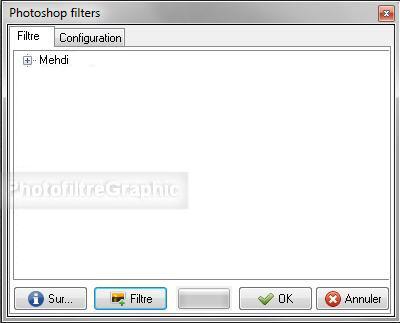
47b. Si ce n'est pas en français, cliquez sur l'onglet Options ou Configuration puis sur French
48.
Cliquez sur la croix qui est devant Mehdi: Kaléidoscope est là
49. Enregistrez cette image
50. Cliquez sur Kaléidoscope puis sur Filtre en bas, ça ouvre cette fenêtre
51. Mettez ces réglages (6 à Petals et 5.0 à Zoom Out) puis cliquez sur OK de cette fenêtre
52. La barre verte avance, cliquez sur OK en bas, à droite
53. En cliquant sur Copy, ça modifie le résultat
54. Et en cliquant sur Blend, ça le modifie encore
55. Reset remet les curseurs à la position précédente
56. Cancel permet de quitter sans rien appliquer
57. Retournez dans le dossier Téléchargements et supprimez le fichier zippé
58. Emportez le dossier jaune Mehdi dans votre dossier "Mes filtres 8bf sauvegardés" (voir ici, lignes 66 à 68)
59.Sur le site de Mehdi, vous pouvez charger d'autres Plugins.8BF en suivant le même processus et en les plaçant dans le dossier Mehdi
60.Vous pouvez voir leurs effets avec quelques explications sur le site de Mehdi
61.Vous ferez cela quand vous voudrez, je ne l'expliquerai pas
62.Tuto fantaisie avec PhotoFiltre 700 et suivants...
63.Enregistrez cette image de la mer que vous ouvrez dans votre photofiltre

64.Menu Image > Taille de l'image. Largeur = 600. La Hauteur se met à 600
65.Menu Filtre > Module externe > 8bf Filters > Mehdi > Kaléidoscope avec ces réglages:10 -180 1.0 et 0 100 -43
66.Enregistrez ce tube au format png

67.Ouvrez-le dans votre Photofiltre
68.Copier-coller sur votre kaléidoscope
69.Menu Calque > Paramétrage manuel
70.Position manuelle: X= 90 Y= 170 Taille: Largeur = 500 Hauteur = 358
71.Clic droit sur la vignette du calque > Fusionner avec le calque inférieur
72.Enregistrez au format pfi
73.Avec l'outil Doigt. Rayon à 30. Pression faible (3), atténuez la ligne d'arrêt des cheveux en frottant légèrement
74.Menu Image > Encadrement extérieur. Largeur = 1. Couleur blanche
75.Menu Image > Encadrement extérieur. Largeur = 20. Couleur bleue R=80 V=170 B=200
76.Pour sélectionner cette couleur, cliquez dans la couleur blanche du petit cadre
77.Cela ouvre la fenêtre des Couleurs
78.Ecrivez 80 pour Rouge, 170 pour Vert et 200 pour Bleu à la place des chiffres qui y sont
79. Cliquez sur OK et la couleur se place dans le petit rectangle
80. Clic sur OK et le cadre est créé en bleu
81. Avec la baguette magique , cliquez dans ce bleu pour le sélectionner
82. Menu Filtre > Texture > Grille
83.Signez et enregistrez au format jpg
2ième Série ou 1ière Série et Plugins.8BF
